بعد از سالها استفاده از برنامه همه چیز برای جستجوی پرونده ، چیز بهتری پیدا کردم. لیست فقط پرونده ها و برنامه ها را پیدا نمی کند ، بلکه شکاف های موجود در ویندوز اکسپلورر را آنقدر یکپارچه می کند که نمی توانم باور کنم زودتر تغییر نکردم.
بعد از سالها استفاده از برنامه همه چیز برای جستجوی پرونده ، چیز بهتری پیدا کردم. لیست فقط پرونده ها و برنامه ها را پیدا نمی کند ، بلکه شکاف های موجود در ویندوز اکسپلورر را آنقدر یکپارچه می کند که نمی توانم باور کنم زودتر تغییر نکردم.
لیست یک برنامه سریع و پرتاب پرونده ارائه می دهد
من از Powertoys Run برای راه اندازی برنامه ها و همه چیز برای جستجوی فایل استفاده می کنم. این یک تنظیم جامد است ، اما جابجایی بین دو ابزار همیشه احساس ناراحتی می کند. من همچنین گزینه های File Explorer را برای بهبود گردش کار خود امتحان کرده ام ، اما آنها مشکلات مختلفی را حل می کنند. لیست یک برنامه جستجوی فایل برای ویندوز است که بهترین راه اندازی سریع برنامه و جستجوی فایل فوری را در یک محصول یکپارچه ترکیب می کند.
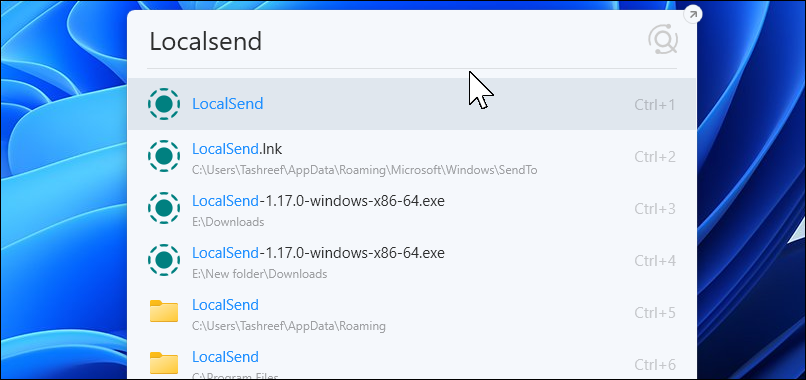
شما تفاوت را از اولین جستجوی احساس خواهید کرد. پس از نصب برنامه ، کلید CTRL را دوبار و یک نوار جستجوی براق فوراً ظاهر می شود. تایپ کردن را شروع کنید ، و نتایج قبل از اینکه حتی کلمه اول را تمام کنید نشان داده می شود. می توانید برنامه ها را جستجو و راه اندازی کنید ، پرونده ها و پوشه ها را پیدا کنید ، عملیات اساسی حسابی را انجام دهید و حتی دستورات سیستم را اجرا کنید – همه از یک مکان.
اما این فقط پرتاب سریع است. روی نماد لیستی موجود در سینی سیستم خود کلیک کنید یا از منوی Start آن را راه اندازی کنید ، و پنجره جستجوی کامل فایل را دریافت خواهید کرد – یک رابط قدرتمندتر با گزینه های فیلتر در نوار کناری سمت چپ. در اینجا می توانید بر اساس نوع پرونده (اسناد ، تصاویر ، فیلم ها و غیره) فیلتر کنید ، بر اساس تاریخ اصلاح شده یا حتی گزینه های پیشرفته مانند جستجوی پرونده های به ندرت استفاده شده را مرتب کنید.
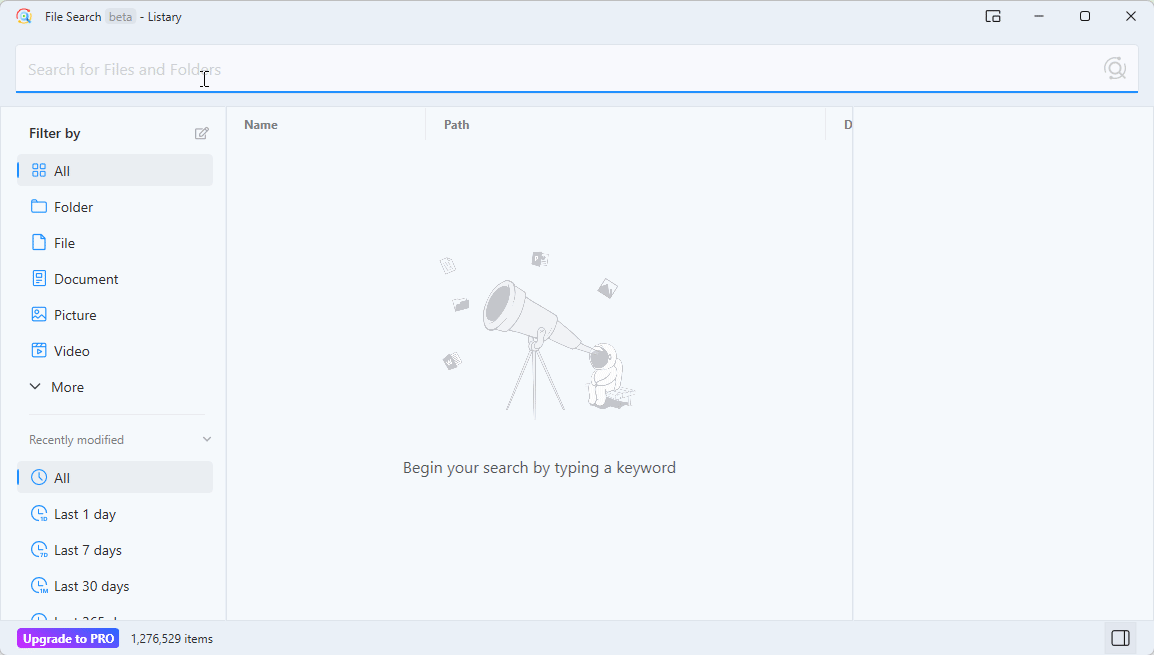
بر خلاف جستجوی ویندوز ، که اغلب برای یافتن هر چیز مفید ، لیستی از رفتار شما می آموزد. پرونده ها و برنامه هایی که از بیشترین حباب تا بالای نتایج جستجو استفاده می کنید. لیستی عادات شما را می آموزد – نوع ch و Chrome در ابتدا ظاهر می شود ، زیرا این همان چیزی است که شما همیشه باز می کنید.
پرتابگر برای گردش کار صفحه کلید طراحی شده است. میانبرهای صفحه کلید را به تمام نتایج اختصاص می دهد. Ctrl + 1 را برای اولین بار ، Ctrl + 2 برای دوم و غیره فشار دهید تا فوراً آنها را باز کنید. این امر باعث می شود لیست بسیار سریع باشد ، زیرا برای انجام اقدامات ساده نیازی به جابجایی بین ماوس و صفحه کلید خود ندارید.
تطبیق فازی یکی دیگر از ترفندهای عالی آستین لیستی است. نیازی نیست نامهای دقیق را به خاطر بسپارید – فقط چند نامه را از هر جای نام پرونده تایپ کنید ، و لیستی را که منظور شما از آن است ، نشان می دهد. به دنبال پوشه ای با عنوان “مقاله” هستید؟ Atcls را تایپ کنید و فوراً ظاهر می شود.
این برای برنامه ها نیز درخشان است. از آنجا که من روزانه از افراد محلی استفاده می کنم تا پرونده ها را بین دسک تاپ و تلفن خود انتقال دهم ، تایپ کردن افراد محلی برای یافتن و راه اندازی آن برای لیست لازم است.
با سرعت همه چیز پیدا کنید
اگر از همه چیز مانند من آمده اید ، قدردانی خواهید کرد که لیست با سرعت جستجوی رعد و برق آن مطابقت دارد. هر دو ابزار با خواندن جداول NTFS داخلی-مانند جدول پرونده اصلی (MFT)-به طور مستقیم ، به جای اینکه به آرامی اسکن پوشه ها یا تکیه بر شاخص جستجوی ویندوز ، به جستجوی پرونده نزدیک نزدیک می رسند-به طور مستقیم. اما لیستی این بنیاد را می گیرد و چیزی بسیار مفیدتر در بالا ایجاد می کند.
پنجره جستجوی فایل قدرت جستجوی فایل را با یک رابط جلا تر و مدرن تر به شما می دهد. می توانید از فیلترهای موجود در نوار کناری سمت چپ استفاده کنید تا فوراً نتایج خود را باریک کنید – یک بار کلیک کنید تا فقط اسناد ، تصاویر یا فیلم ها را نشان دهید. بخش اصلاح شده اخیراً به شما امکان می دهد تا با یک کلیک با یک کلیک برای دسترسی سریع به کارهای اخیر ، فیلتر کنید.
می توانید در هر زمان از طریق نماد سینی سیستم یا منوی شروع به پنجره جستجوی کامل دسترسی پیدا کنید. این آخرین تنظیمات جستجو و فیلتر شما را به یاد می آورد تا بتوانید در جایی که از کار خارج شده اید ، انتخاب کنید. پنجره جستجوی فایل شامل یک صفحه پیش نمایش است که جزئیات پرونده مانند اندازه ، تاریخ ایجاد و تاریخ اصلاح را نشان می دهد.
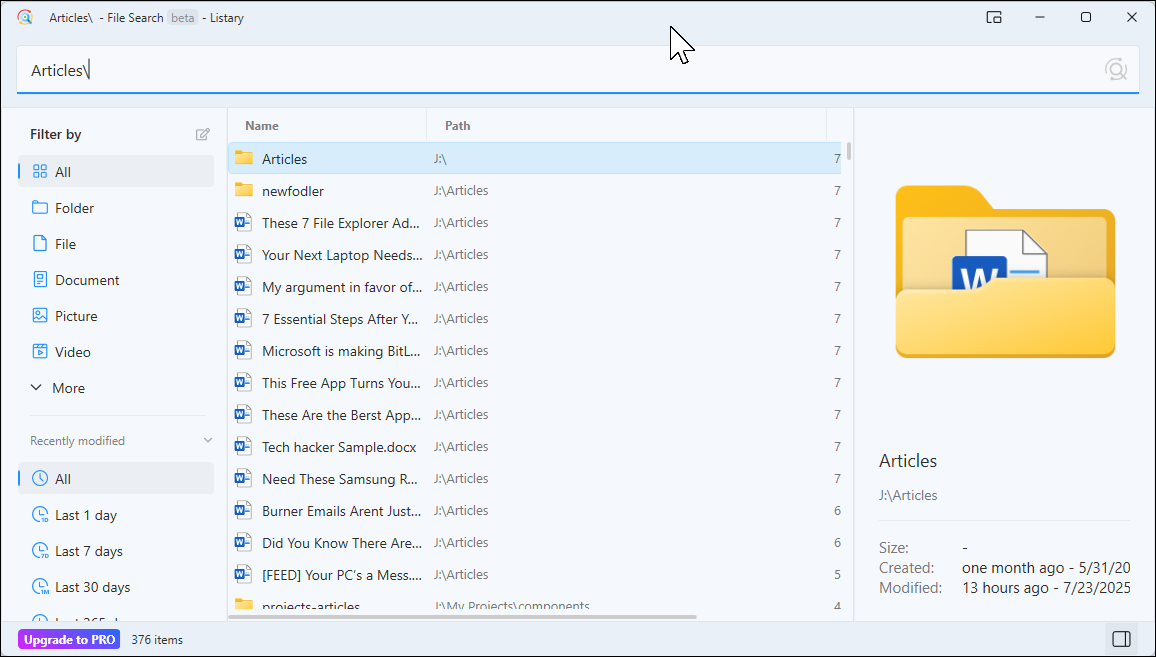
جستجوی مبتنی بر مسیر در لیست طبیعی است. برای جستجوی در پوشه های خاص ، یک backslash (\) اضافه کنید – از نوع اسناد برای جستجوی فقط در پوشه ها با اسناد در مسیر خود.
ادغام عمیق با فایل اکسپلورر و سایر برنامه های مدیریت پرونده
لیست ادغام پرونده Explorer بهتر از همه چیز است. هنگامی که در File Explorer هستید ، شروع به تایپ کردن یک پوشه یا نام پرونده کنید و جستجوی لیست فوراً ظاهر می شود تا به شما کمک کند بدون شکستن جریان خود ، آنچه را که لازم دارید پیدا کنید.

جادوی واقعی ، سوئیچ سریع است. با هر گفتگوی فایل در ویندوز یکپارچه کار می کند. یک پنجره ذخیره شده را در هر برنامه باز کنید و نوار ابزار هوشمند لیستی را در پایین مشاهده خواهید کرد. یک نماد ستاره برای پوشه های نشانه گذاری ، یک نماد ساعت برای پوشه های اخیر شما و یک کشویی که نشانگر سلسله مراتب فعلی پوشه شما است وجود دارد.
به عنوان مثال ، اگر در حال وارد کردن پرونده در Microsoft Word هستید ، برای یافتن آن نیازی به کلیک روی پوشه های بی پایان ندارید. فقط تایپ کردن را شروع کنید. یک نام پوشه و پرش های لیست را مستقیماً در آنجا وارد کنید. نوار ابزار همچنین گزینه های منوی زمینه مفید را در گفتگوی ذخیره یا باز قرار می دهد: مسیرهای پوشه کپی ، باز کردن PowerShell و موارد دیگر ، همه را بدون ترک پنجره.
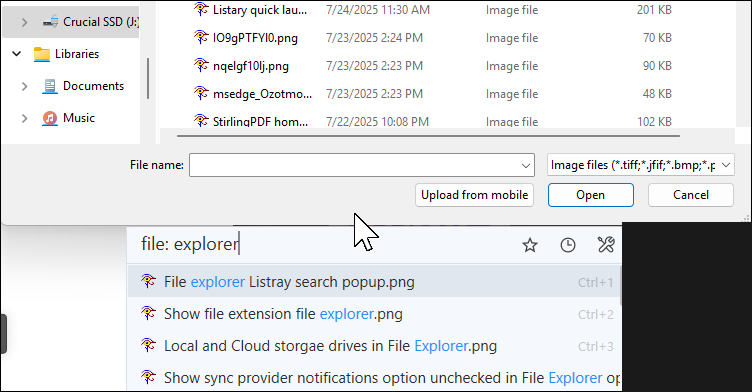
این ادغام اکسپلورر پرونده محدود به برنامه های بومی ویندوز نیست. این یکپارچه با گزینه های Explorer File شخص ثالث مانند Opus Directory و Total Commander کار می کند. حتی به Winrar ، 7-zip و سایر ابزارهای فشرده سازی قلاب می کند تا گردش کار شما در سراسر صفحه صاف و سازگار باشد.
دستورات سفارشی ، جستجوی وب و سفارشی سازی
پرتابگرهای سریع مانند PowerToys از جستجوی وب و دستورات پشتیبانی می کنند و لیستی فرقی نمی کند. می توانید دستورات سفارشی را برای کارهایی که هر روز انجام می دهید تنظیم کنید. به عنوان مثال ، Type G (Space) Pytorch Tutorial و ضربه را وارد کنید تا فوراً Google را جستجو کنید ، یا خاموش شوید تا رایانه شخصی خود را خاموش کنید.
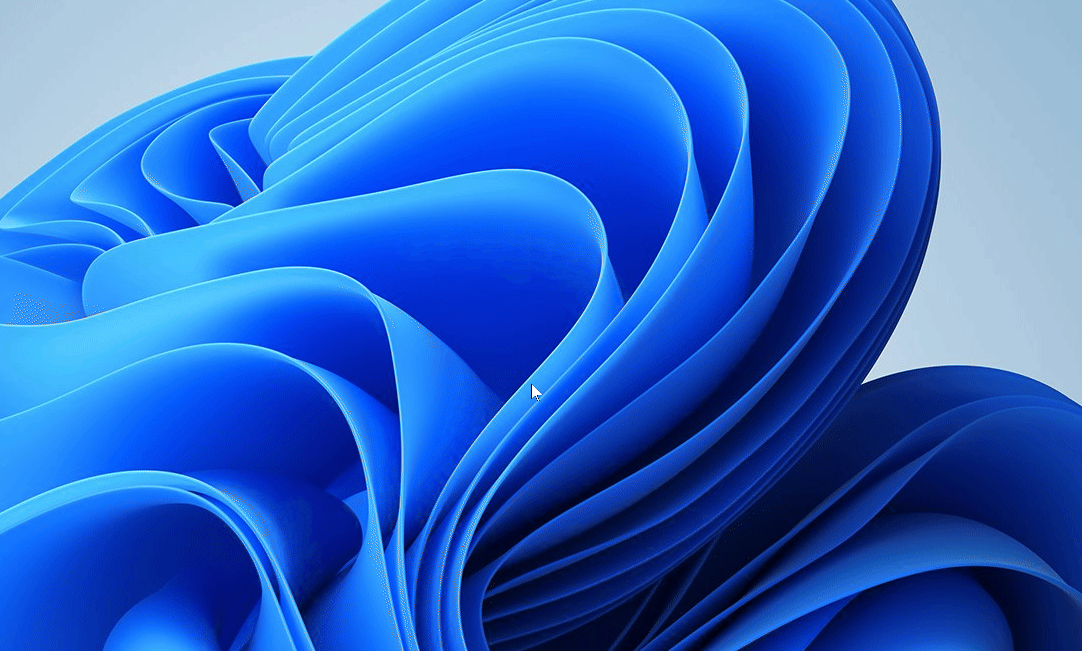
هنگامی که یک پرونده پیدا کردید ، منوی اقدامات لیستی به شما امکان می دهد بدون ترک جستجو کارهای بیشتری انجام دهید. با استفاده از مورد نتیجه ، Ctrl + O را فشار دهید یا بر روی هر نتیجه ای کلیک راست کنید تا گزینه های خود را نشان دهید: مسیر پرونده را کپی کنید ، به پوشه آن پرش کنید ، آن را در ویرایشگر خود باز کنید ، اسکریپت های سفارشی را اجرا کنید و به تمام اقدامات معمول منوی Context دسترسی پیدا کنید.
دستورات داخلی کارهای روزمره را سریعتر می کنند. CMD را در هر پوشه تایپ کنید تا سریع فرمان در آن مکان باز شود. به طور مشابه ، برای ایجاد یک پوشه جدید یا لمس نام FileName.txt برای تهیه یک فایل خالی ، از FolderName MKDIR استفاده کنید. مطمئن شوید که هنگام اجرای این دستورات در فهرست صحیح هستید.
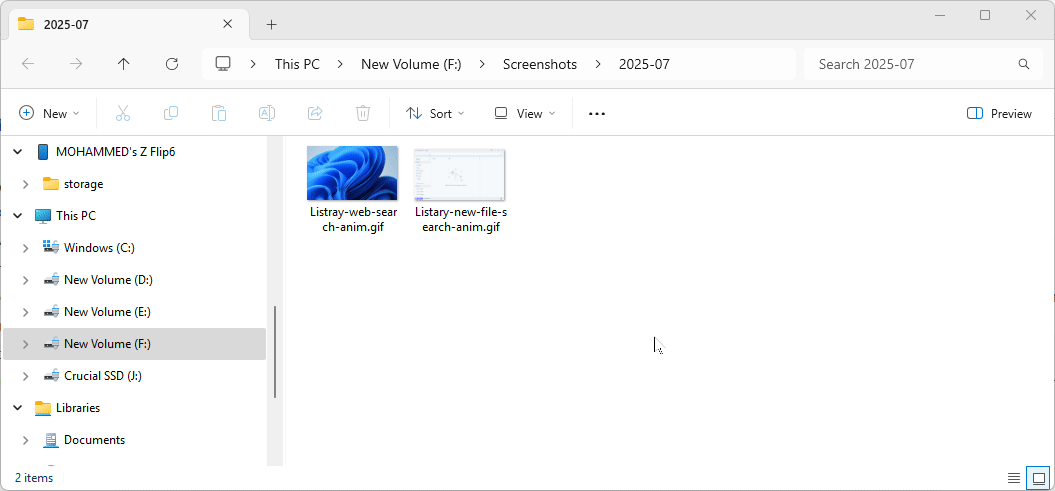
یکی دیگر از ویژگی های مفید منوی پاپ آپ است. روی هر فضای خالی در Explorer یا روی دسک تاپ خود دوبار کلیک کنید تا یک منوی دسترسی سریع قابل تنظیم ایجاد کنید. پوشه ها ، دستورات و زیرمنوس مورد علاقه خود را پین کنید تا بتوانید از هر نقطه ای در File Explorer به آنها برسید.
می توانید بیشتر این تنظیمات پیشرفته را از طریق گفتگوی گزینه های لیستی سفارشی کنید. شما می توانید دستورات و اقدامات را ایجاد یا ترفند ایجاد کنید ، کلیدهای Hot را تنظیم کنید که با گردش کار شما مطابقت داشته باشد ، اولویت های جستجوی تنظیم دقیق را تنظیم کرده و فیلترهای سفارشی را برای جستجوهای پیچیده اضافه کنید.
ظاهر نیز قابل تنظیم است. نسخه رایگان با یک موضوع نور ساده می چسبد ، در حالی که کاربران حرفه ای می توانند به حالت تاریک صیقلی که عالی به نظر می رسد تغییر یابد.
رایگان و سبک است
می توانید بلافاصله بارگیری و شروع به استفاده از لیست کنید. نسخه رایگان شامل پرتاب ، جستجوی فایل ، سوئیچ سریع ، ادغام Explorer و دستورات اساسی است. برای اکثر مردم ، این همه چیزهایی است که شما به آن نیاز دارید.
اگر می خواهید از آن در یک محیط تجاری استفاده کنید یا به ویژگی های پیشرفته ای مانند فهرست بندی درایو شبکه ، فیلترهای سفارشی و حالت تاریک نیاز دارید ، نسخه Pro 19.95 دلار هزینه دارد. اما نسخه رایگان هرگز احساس محدودیت نمی کرد و یا من را به ارتقاء سوق نمی داد.
لیست نیز یک برنامه نسبتاً سبک است ، حتی با فهرست میلیون ها پرونده. استفاده از CPU نزدیک به صفر است ، مگر اینکه به طور فعال جستجو کنید ، و از حدود 100 مگابایت حافظه استفاده می کند تا پرتاب جستجوی فایل باز شود.
بارگیری: لیست (رایگان ، 19.95 دلار طرفدار)
بعد از تغییر از همه چیز به لیست ، نمی توانم تصور کنم که برگردم. بله ، همه چیز یک ابزار جستجوی فایل فوق العاده است ، اما لیست به عنوان یک برنامه جستجوی فایل عالی که به عنوان یک راه اندازی برنامه دو برابر می شود ، بهتر است. ادغام File File Explorer آن را به یک راه حل همه در یک برای مشکلات جستجوی File Explorer تبدیل می کند. و آزاد بودن آن را حتی بهتر می کند.
